键盘的驱动程序被卸载了怎么恢复啊 键盘驱动修复方法
更新时间:2024-01-09 11:53:41作者:yang
键盘是我们电脑使用过程中不可或缺的一部分,它承担着我们与电脑进行输入交互的重要任务,有时候我们可能会遇到键盘驱动程序被卸载的情况,导致键盘无法正常工作。该如何恢复键盘驱动程序呢?在这篇文章中我们将介绍一些常见的键盘驱动修复方法,帮助大家解决这一问题。无论是通过重新安装驱动程序、更新系统或者使用第三方工具,我们都会为大家提供详细的操作步骤和注意事项,保证您能够轻松恢复键盘的正常使用。让我们一起来探索吧!
操作方法:
1.对键盘驱动更新修复驱动需要打开——控制面板,在控制面板的搜索框中输入——设备管理器。
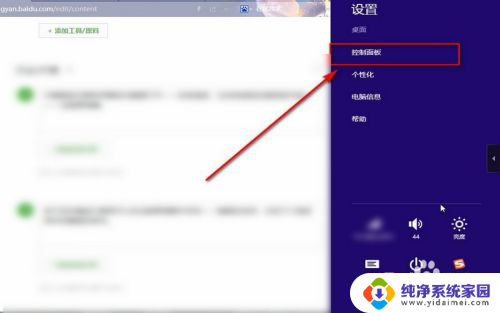
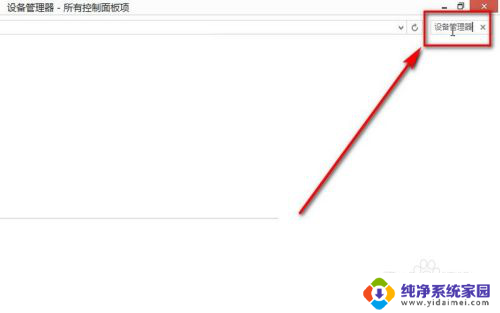
2.按下回车键进行搜索可以在设备管理器中找到——键盘的选项,点击下三角按钮找到键盘的驱动。
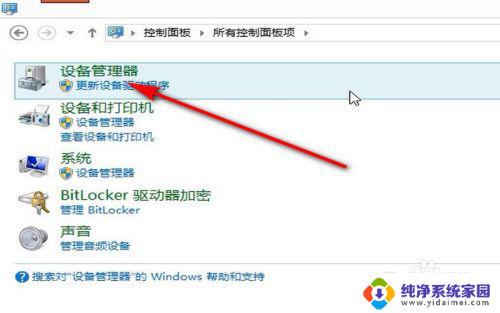
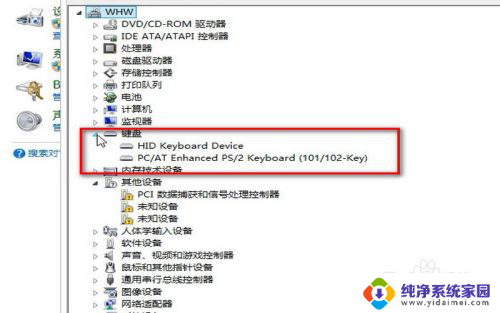
3.鼠标点击键盘驱动,然后鼠标右键找到——更新驱动程序软件和扫描检测硬件改动。我们分别点击可以修复一下键盘的驱动。
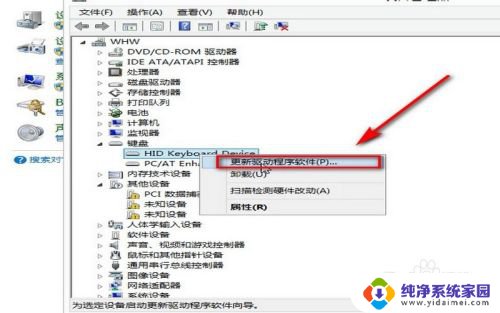
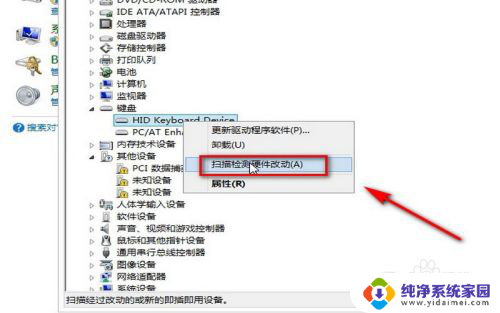
4.如果效果还是不好,可以在设备管理器下面找到——人体学输入设备的选项。
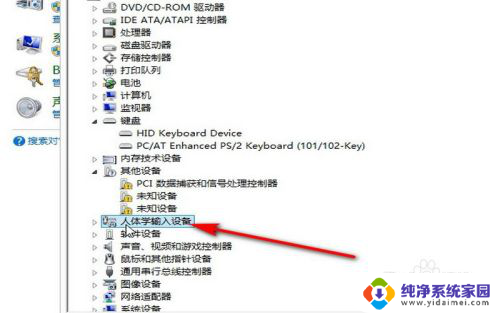
5.点击下拉按钮,找到最下面的——符合HID标准的用户控制设备选项。鼠标右键,点击——禁用。
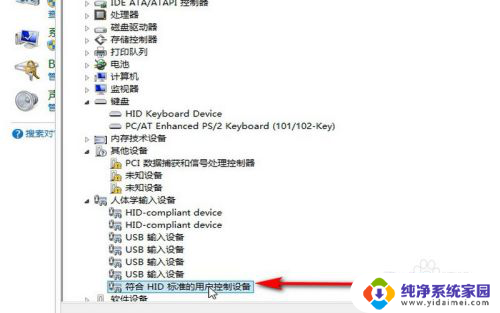
6.然后再关闭所有界面刷新一下,找到之前的选项,右键单击——启用,一般情况下就能够解决了。
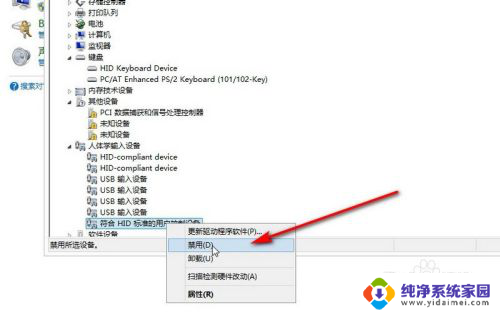
7.如果是在不行就电脑重启一下,小编建议将电脑关机,十分钟之后再次开机效果更好些。

以上就是键盘的驱动程序被卸载后如何恢复的全部内容,如果您遇到这种情况,可以按照以上方法解决,希望对大家有所帮助。
键盘的驱动程序被卸载了怎么恢复啊 键盘驱动修复方法相关教程
- 电脑声卡驱动被卸载了怎么办 声卡驱动不见了怎么恢复
- 键盘驱动程序日期 如何查看标准键盘驱动程序的更新日期
- 电脑上的驱动可以卸载吗 怎么彻底卸载驱动程序
- 电脑显卡驱动怎么卸载干净 怎么正确卸载显卡驱动程序
- 无线网适配器驱动程序怎么修复 WLAN适配器驱动程序出现问题的修复步骤解析
- 如何删除驱动程序 驱动程序如何卸载干净
- 怎么卸载电脑显卡驱动 显卡驱动卸载教程
- 键盘如何恢复出厂设置方法 怎样恢复键盘的初始设置
- 程序删除怎么恢复 电脑软件卸载后丢失了怎么恢复
- 镜像驱动程序不支持aero效果怎么修复?快速解决方法揭秘!
- 笔记本开机按f1才能开机 电脑每次启动都要按F1怎么解决
- 电脑打印机怎么设置默认打印机 怎么在电脑上设置默认打印机
- windows取消pin登录 如何关闭Windows 10开机PIN码
- 刚刚删除的应用怎么恢复 安卓手机卸载应用后怎么恢复
- word用户名怎么改 Word用户名怎么改
- 电脑宽带错误651是怎么回事 宽带连接出现651错误怎么办